おはようございます、新卒で入社した会社を退社予定のタカヒロです。
新卒入社して早々、会社を辞めようと決意。とは言っても、貯金もないし、早すぎるとやばいかな。ということで、とりあえず1、2年は仕事続けながら何かしようと思って始めたのがlivedoorの無料ブログでした。
数ある無料ブログの中からlivedoorを選んだのは、収益化が可能で初心者でもとっつきやすそうで、HTMLやCSSの勉強にもなるかと思ったからです。(今はWordpressに移行しています。)
ということで今回は、livedoor Blogの始め方ということで、登録から記事の投稿方法、簡単なカスタマイズ法までを一気に解説しようと思います。新卒の会社辞めたい、何か始めたい、ブログの始め方がイマイチ分からない。そんな方必見です。
目標
- ブログを開設して、見た目をある程度カスタマイズする。
- livedoor Blogを始めたい!
- 凡人!
スポンサーリンク
Livedoor Blogの開設方法
その1:ユーザー登録
まずはこちらから登録画面へ→『ユーザー登録』
こちらの赤線の部分を入力していきましょう。
ID、パスワードはお好みで!!
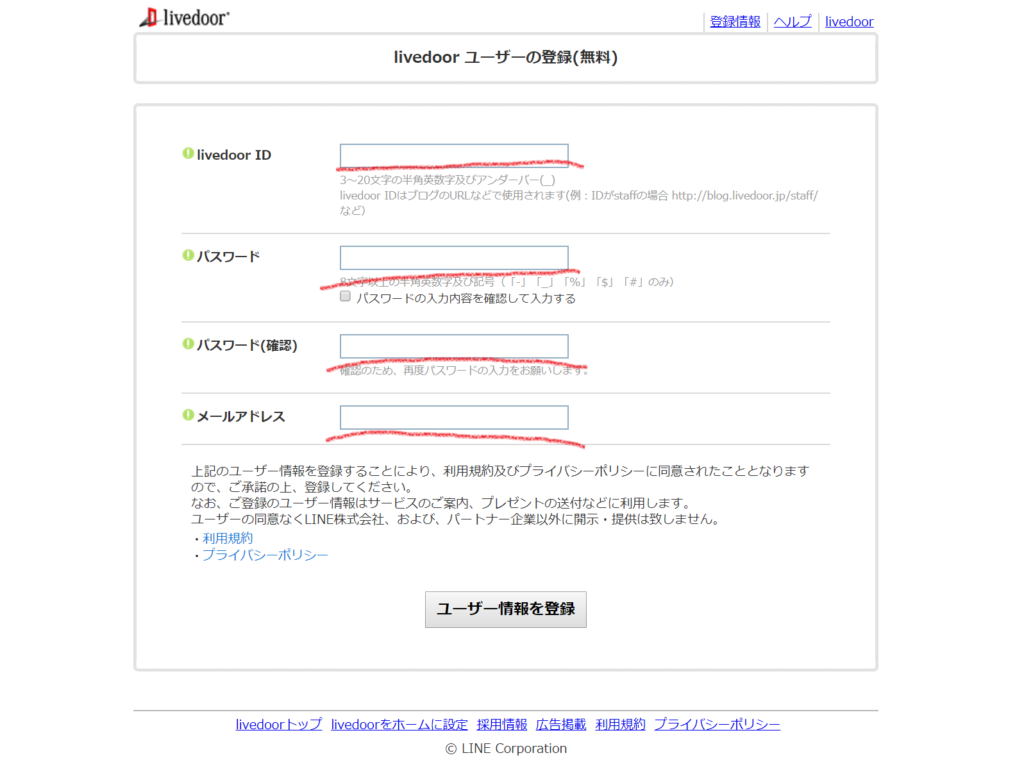
メールアドレスは、ブログ用にGoogleのGmailアドレスを作ってそれを使うのをおススメします。ここでブログ用のアドレス作っておくと、今後何かとやりやすいので。こちらからどうぞ。
Googleアカウントの作成
諸々入力が終わったら『ユーザー情報を登録』をクリック!
すると、先ほど設定したメールアドレス宛にURLが届きます。
メールを確認しましょう。届いているはずです。
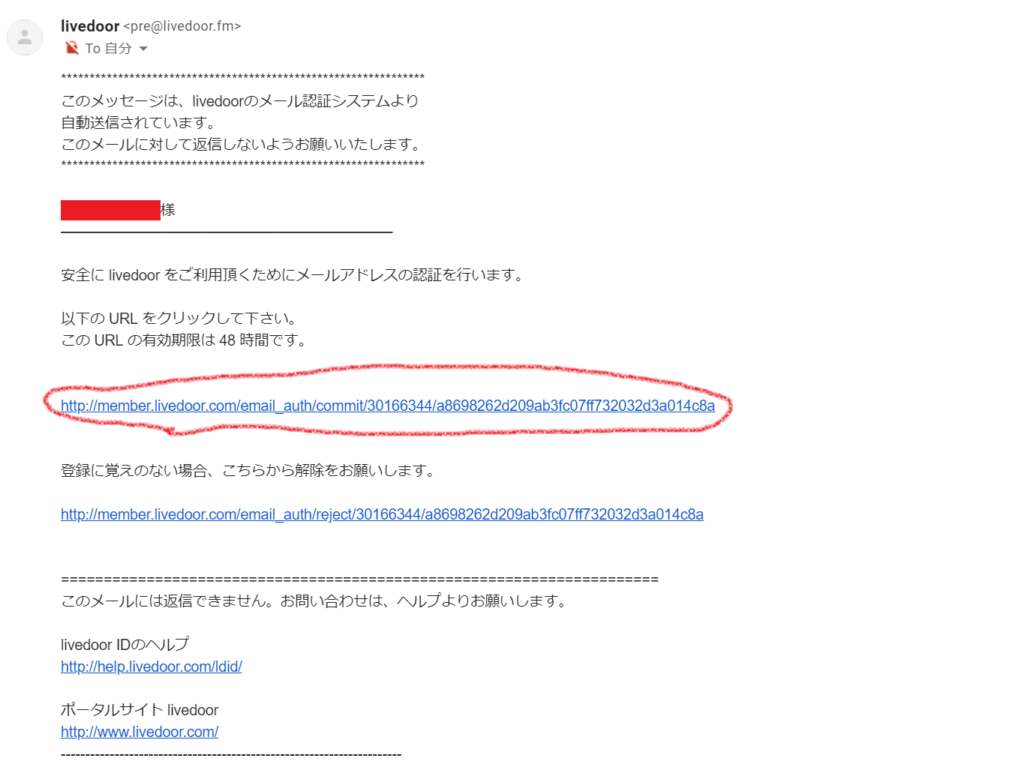
赤線のURLをクリックしましょう。これでユーザー登録は完了です。
その2:ブログの作成
ここまでで、Livedoorのユーザー登録が終わりました。
次は、実際にブログを作成していきます。
先ほどのURLをクリックしたら、次の画面になったと思います。
後から変更はできますので、とりあえず軽い気持ちでブログ名を入力してください。
入力出来たら『ブログを作成』をクリック!
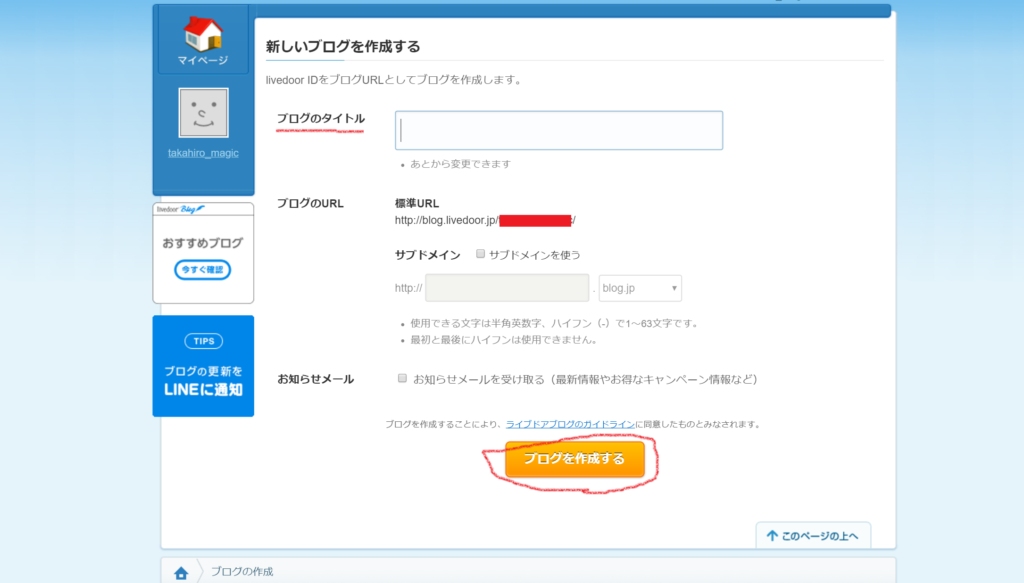
すると次の画面になります。
『最初の記事を書く』をクリックすると、ブログの管理画面に移動!
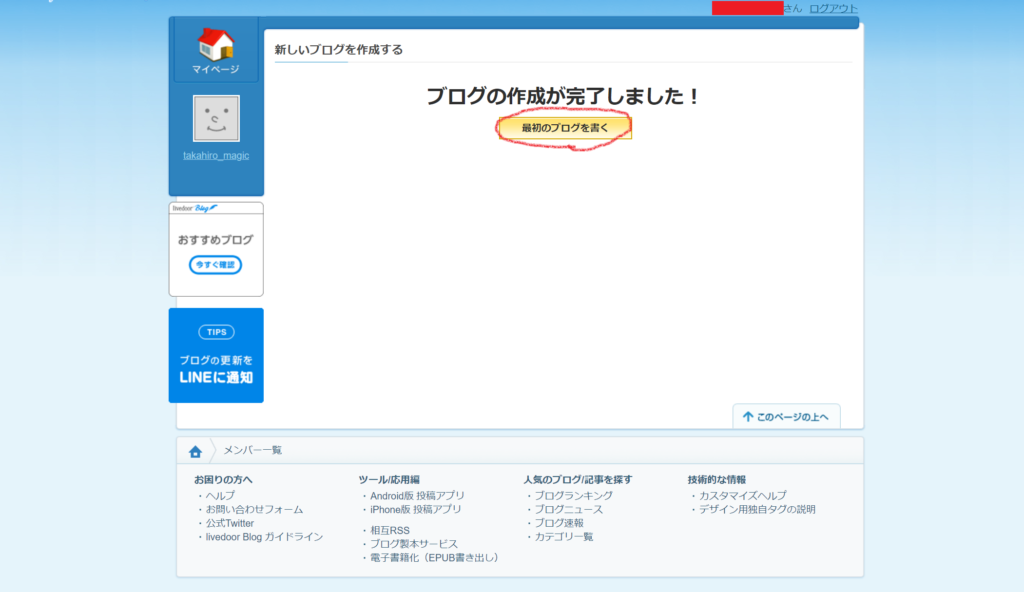
その3:ブログの見え方の確認
こちらが管理画面です。
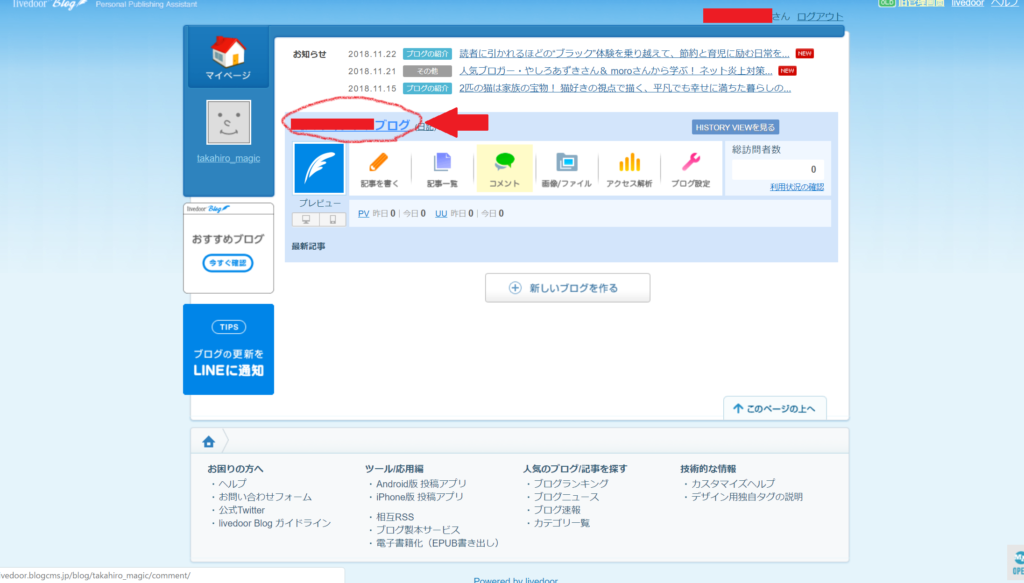
念のため、赤線の『自分のブログタイトル』をクリックしてください。すると、別のタブであなたのブログが表示されす。
こんな感じ。
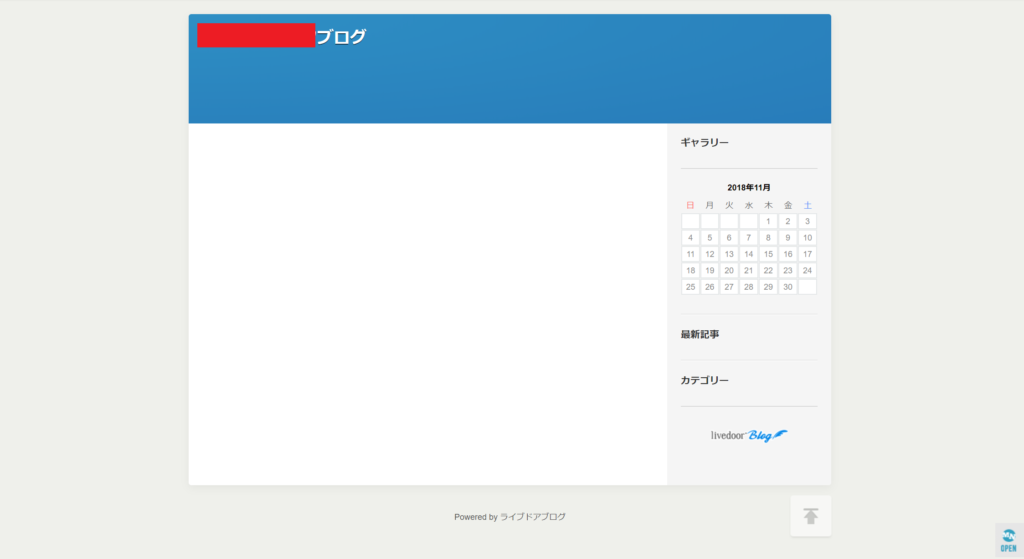
これが、皆から見えてるあなたのブログです。
まだまだ何てことない見た目ですが、カスタマイズは自由自在!あなただけのブログを作っていきましょう。
ブログのデザインを決める。
これでブログの作成は完了!あとは、自由自在にカスタマイズを楽しむだけです。
Livedoor Blogでは、デザインのカスタマイズをこだわる場合は多少HTMLやCSSの知識は必要です。
しかし、基本のデザインはテンプレートを選ぶだけで決めることができます。初心者でも簡単です。
PC版とスマートフォン版のデザイン設定をそれぞれ解説します。
PC版
まずは『ブログ設定』をクリック。
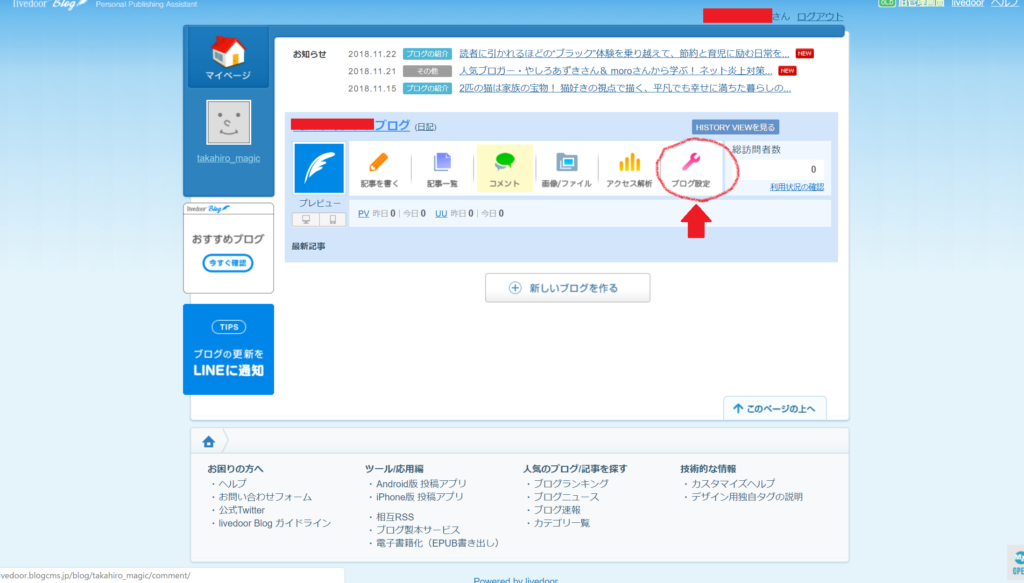
次に、デザイン/ブログパーツの『PC』をクリック。
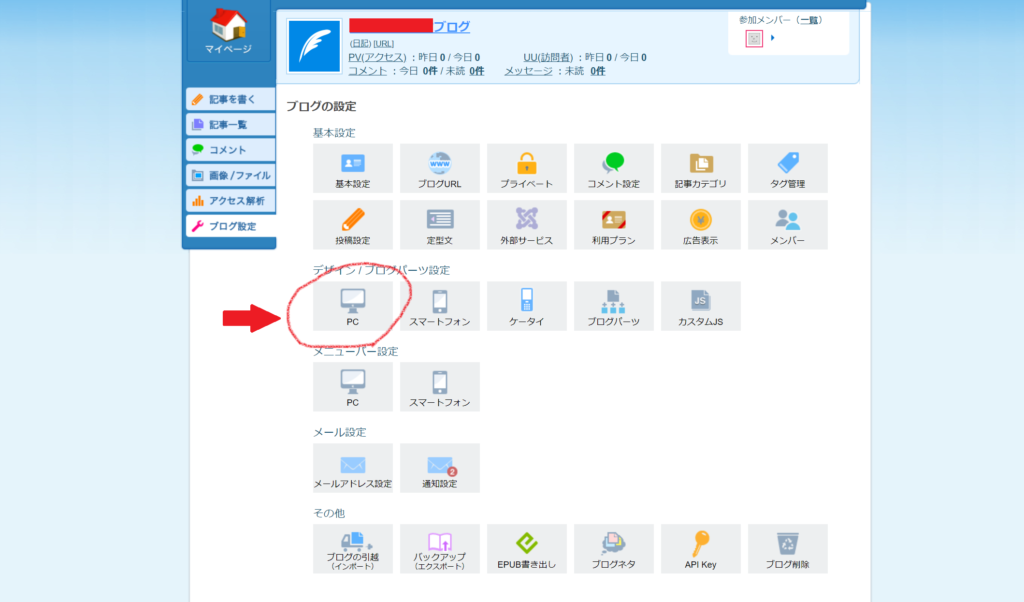
すると、テンプレート集の一覧が出てきますので、お好きなのをクリック!
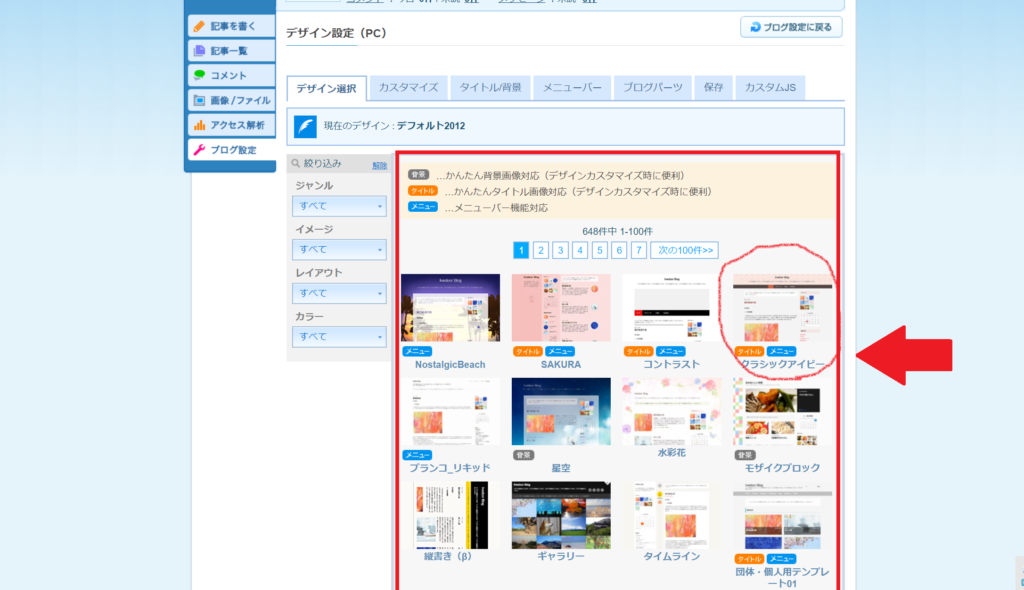
そして、『実行』をクリック。
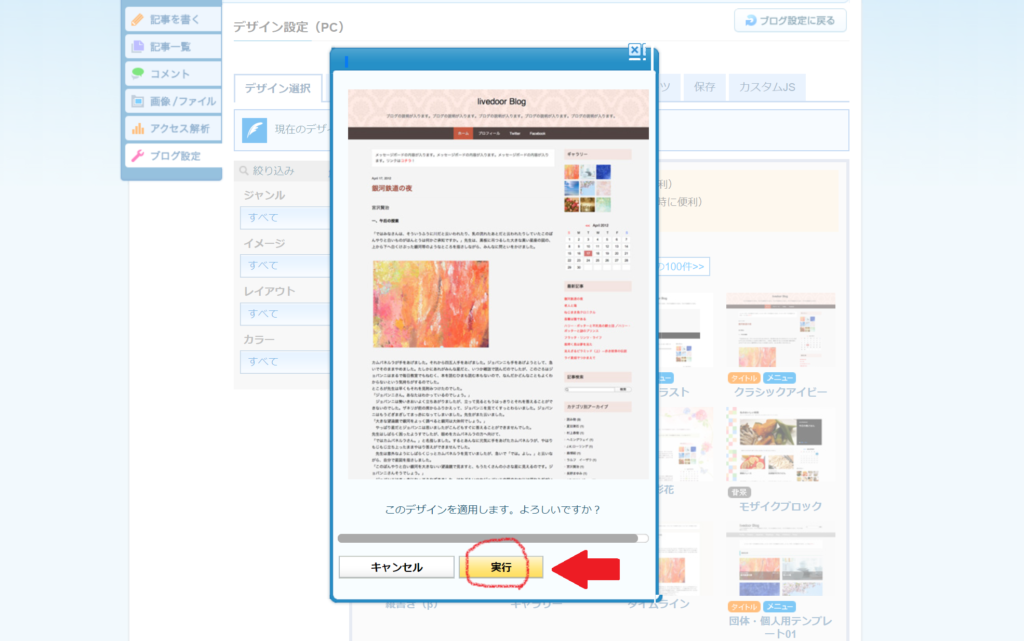
これで完了です。念のため、「その3:ブログの見え方の確認」と同じ手順で確認してみましょう。
デザインは変わっていましたか?上手くいっていればこんな感じの見た目になりました。
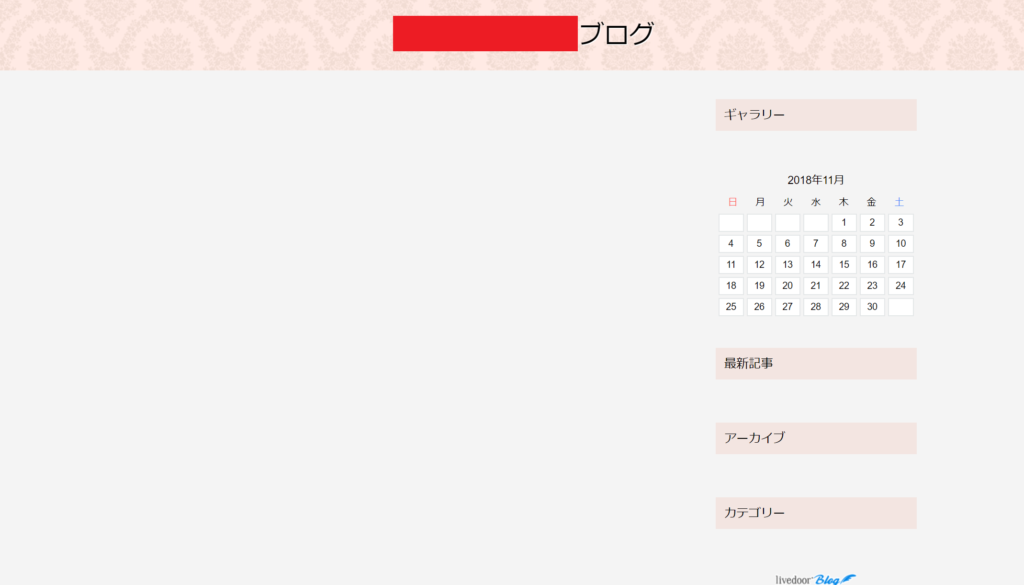
これで、PC版は完了です。
メニューバーがあるテンプレートを選ぶのがおススメ。
メニューバーとはこれのこと。
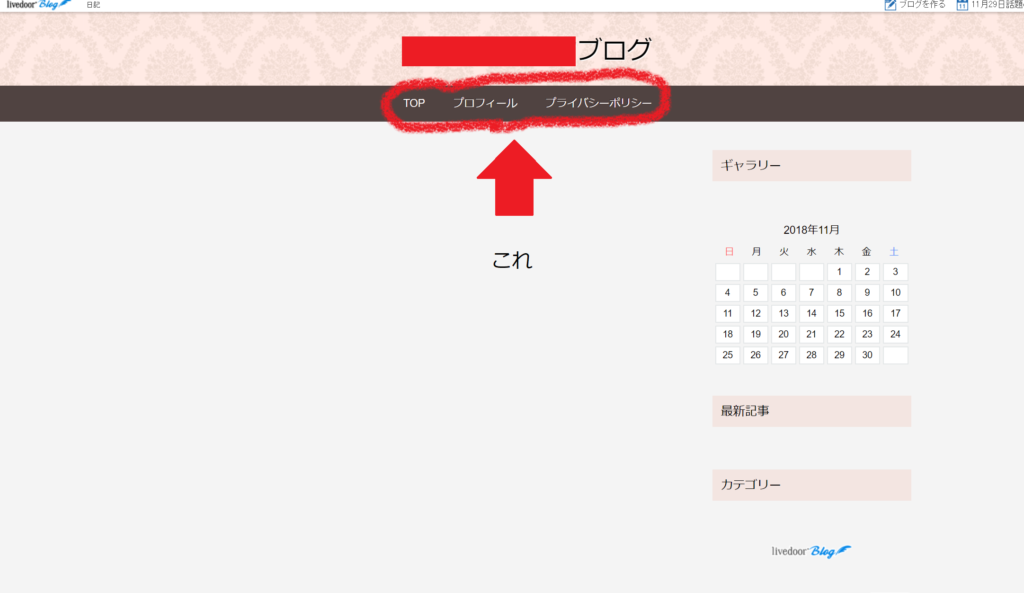
これがあると、閲覧者はブログ内を移動しやすくなります。また、収益化する場合このメニューバーが必要になってくるので、メニューバーのあるデザインテンプレートを選びましょう。
メニューバーの有無の見分け方はこれ。
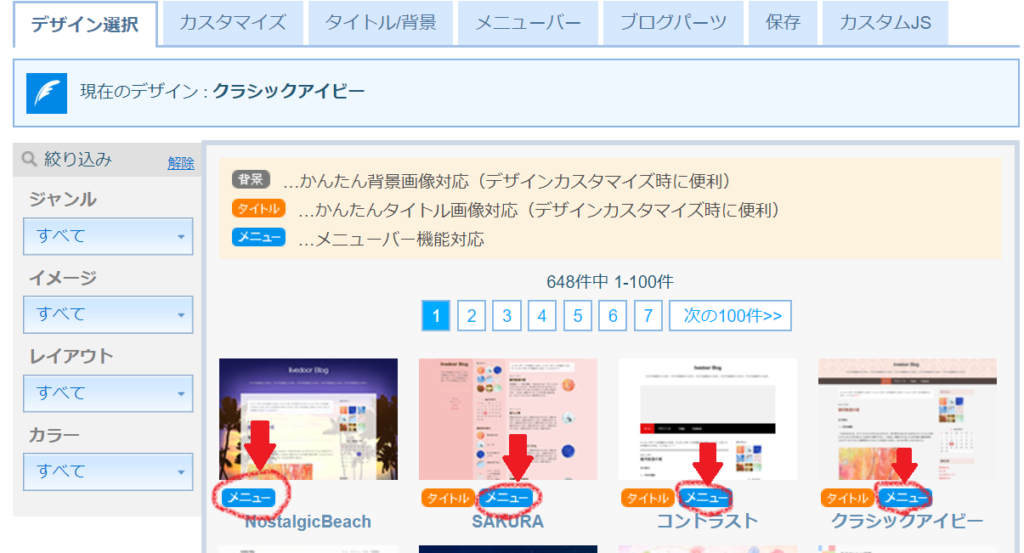
『メニュー』って書いてあるのはメニューバーの設定が簡単です。
※設定方法は別の記事で解説します。
スマートフォン版
では、スマフォ版のデザインを決めていきましょう。
とは言っても、ほとんどPC版と一緒です。
まずは、『ブログ設定』をクリックして、、、
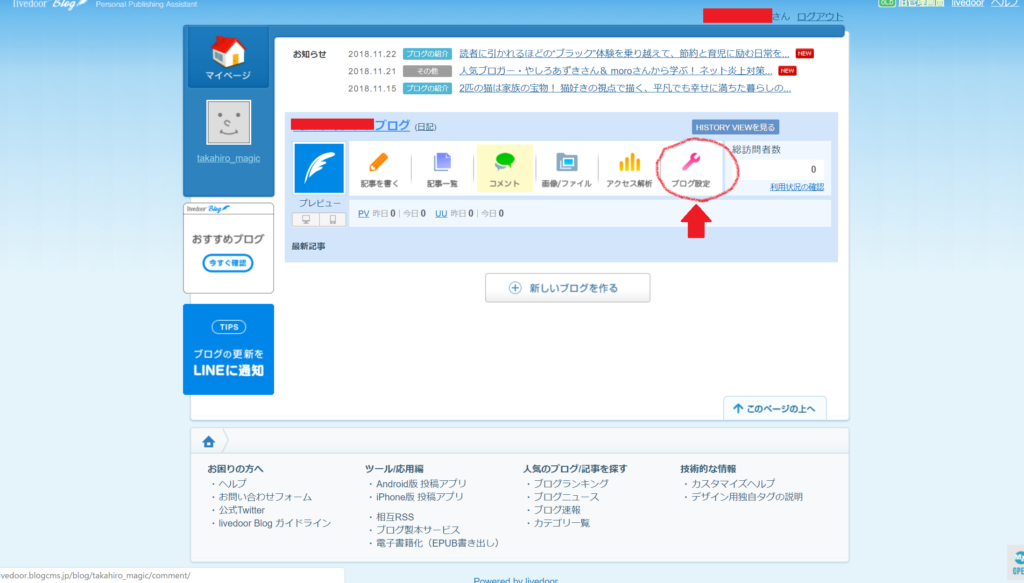
デザイン/ブログパーツの『スマートフォン』をクリック。
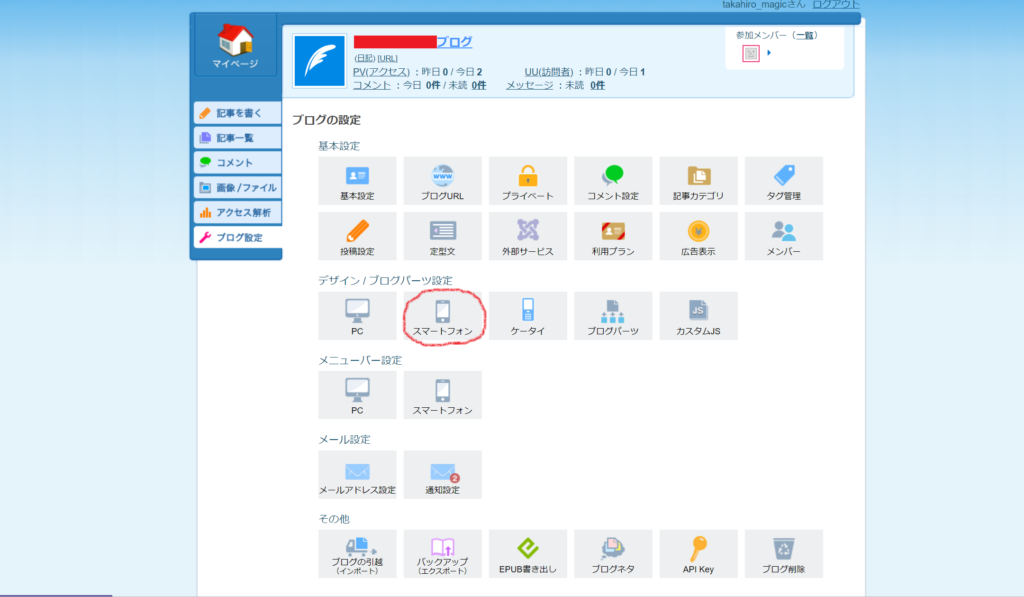
私は下記のデザインを選びました。Simple is the bestです。
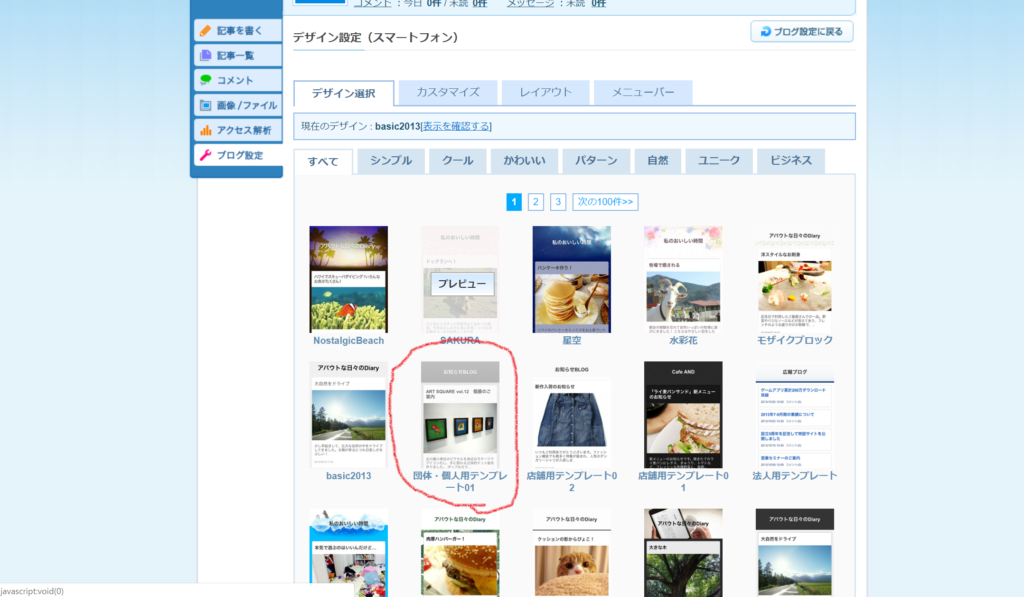
スマホ版では、どのテンプレートでも簡単にメニューバーの設定ができるので気にしなくて大丈夫です。多分。
設定が終わったら、自身のスマホでブログのURLを入力して、スマホ表示を確認してみましょう。適用されていれば完了です。
おわり
そんな感じで、今回はブログの設置から見た目のカスタマイズ法までを解説しました。
今回はテンプレートを選んだだけでしたが、深くやればやるほど他にないデザインを独自に作ることも可能ですので、勉強と思ってぜひ挑戦してみましょう。
特に会社を辞めたい、会社が嫌すぎて病んでいる方ほど、自分の時間をより有意義に過ごすために次に繋がる何かを始めましょう。その一つとして、ブログを検討してみてはいかがでしょうか?
一番ダメなのはやけ酒して夕方まで寝ることですよ。今の生活・会社に不満があるなら、空いた時間に勉強して、生活の質を高めて、成長して、とっとと転職してやりましょうよ。
以上、『新卒が会社を辞めるまで 第2話』でした。


